IPhone पर हटाए गए Skype चैट इतिहास को पुनर्प्राप्त करने के 3 आसान तरीके
Skype Microsoft की कॉल और संदेश सेवा हैसभी प्लेटफार्मों पर उपलब्ध है। स्काइप के माध्यम से, उपयोगकर्ता कॉल कर सकते हैं और मुफ्त में संदेश भेज सकते हैं और इसके अलावा एक सस्ती दर पर अंतर्राष्ट्रीय कॉल कर सकते हैं। इसकी व्यावसायिक सेवा सहयोगियों के साथ सहयोग करना आसान बनाती है और दुनिया के विभिन्न हिस्सों में काम करने वाले डिजिटल खानाबदोशों और ऑनलाइन फ्रीलांसरों के लिए आसान है। हालांकि, अन्य डेटा प्रकारों की तरह, आपको सॉफ़्टवेयर अपडेट, आकस्मिक विलोपन या मैलवेयर हमलों के बाद अपने चैट इतिहास को खोने की संभावना है। यह इस बात को ध्यान में रखते हुए है कि हमने iPhone XS / XS Max / XR / X / 8/8 Plus / 7/7 Plus / 6S / 6 / SE / 5s / 5 पर हटाए गए Skype संदेशों को पुनर्प्राप्त करने के तीन तरीके सूचीबद्ध किए हैं।
स्काइप रिकवरी टूल आपको चाहिए
जानना चाहते हैं कि कैसे हटाए गए Skype को पुनर्प्राप्त करेंiPhone पर संदेश? Tenorshare UltData अंतिम Skype पुनर्प्राप्ति उपकरण है जिसकी आपको आवश्यकता है। उपयोगकर्ता अपने खोए हुए या हटाए गए Skype संदेशों को सीधे अपने iPhones, या iTunes या iCloud बैकअप फ़ाइलों का उपयोग करके पुनर्प्राप्त कर सकते हैं। और भी बेहतर, उपयोगकर्ता चुनिंदा फ़ाइलों को पूर्वावलोकन और पुनर्प्राप्त करते हैं।
- • हटाने, iOS अपडेट / डाउनग्रेड, फ़ैक्टरी रीसेट आदि के कारण खो जाने वाले स्काइप संदेशों को पुनर्प्राप्त करें
- • बैकअप के बिना हटाए गए स्काइप संदेशों को पुनर्प्राप्त करें
- • बैकअप से स्काइप संदेशों को पुनर्स्थापित करें
- • पुनर्प्राप्ति से पहले Skype संदेशों की समीक्षा करें
- • iPhone XS / XS मैक्स / XR / X / 8/8 प्लस / 7/7 प्लस / 6S / 6 / SE / 5s / 5 और नवीनतम iOS 12 पर Skype संदेश पुनर्प्राप्ति का पूर्ण समर्थन करें
तरीका 1. बैकअप के बिना iPhone पर हटाए गए Skype संदेश पुनर्प्राप्त करें
आईट्यून्स या आईक्लाउड बैकअप के बिना हटाए गए स्काइप संदेशों को पुनर्प्राप्त करने के बारे में सोच रहे हैं? हम अनुशंसा करते हैं कि आप नीचे दिए गए प्रक्रिया का पालन करके टेनशेयर UltData का उपयोग करें।
चरण 1: अपने कंप्यूटर पर Tenorshare UltData को डाउनलोड, इंस्टॉल और चलाएं। USB केबल का उपयोग करके अपने iPhone को अपने कंप्यूटर से कनेक्ट करें और iOS डिवाइस से पुनर्प्राप्त करें पर क्लिक करें।
चरण 2: इंटरफ़ेस पर विभिन्न डेटा प्रकारों की एक सूची प्रदर्शित की जाएगी। Skype चैट चेकबॉक्स पर क्लिक करें, साथ ही आप जिस भी अन्य डेटा को पुनर्प्राप्त करना चाहते हैं, उसके बाद स्टार्ट स्कैन पर क्लिक करें।

चरण 3: आपके सभी स्काइप चैट प्रदर्शित किए जाएंगे; उन लोगों पर पूर्वावलोकन करें जिन्हें आप उन्हें क्लिक करके पुनर्प्राप्त करना चाहते हैं और अपने Skype चैट को पुनर्प्राप्त करने के लिए पुनर्प्राप्ति पर क्लिक करके पुनर्प्राप्ति प्रक्रिया को अंतिम रूप दें।
तरीका 2. iTunes बैकअप से वापस हटाए गए Skype संदेश प्राप्त करें
आइट्यून्स बैकअप फ़ाइलों से हटाए गए स्काइप संदेशों को पुनर्प्राप्त करने के लिए कैसे जानना चाहते हैं? नीचे दी गई प्रक्रिया का पालन करें।
चरण 1: अपने कंप्यूटर पर Tenorshare UltData चलाएं और iTunes बैकअप फ़ाइल से पुनर्प्राप्त करें पर क्लिक करें।
चरण 2: UltData स्वचालित रूप से आपके कंप्यूटर पर सभी iTunes बैकअप प्रदर्शित करेगा। अब सही बैकअप फ़ाइल चुनें जिसमें आपके हटाए गए स्काइप संदेश हैं और "स्टार्ट स्कैन" बटन पर क्लिक करें।
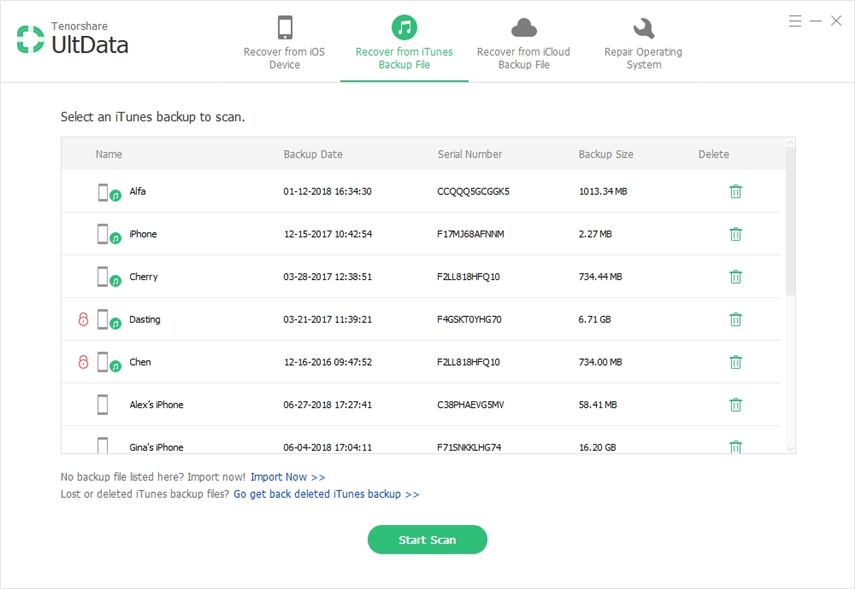
चरण 3: उन Skype चैट का चयन करें जिन्हें आप उन्हें क्लिक करके पुनर्प्राप्त करना चाहते हैं, फिर पुनर्प्राप्त करने के लिए पुनर्प्राप्त करें क्लिक करें।
रास्ता 3. iCloud बैकअप से पुराने और हटाए गए Skype संदेश पुनर्प्राप्त करें
आश्चर्य है कि पुराने स्काइप संदेशों को कैसे खोजा जाएiCloud बैकअप फ़ाइलों को टेनशेयर अल्टडेटा का उपयोग करते हुए, नीचे दी गई प्रक्रिया का पालन करें। UltData के साथ, आप बिना रीसेट किए केवल iCloud बैकअप से केवल स्काइप संदेशों को पुनर्स्थापित कर सकते हैं।
चरण 1: iCloud बैकअप फ़ाइल से पुनर्प्राप्त करें पर क्लिक करें और iCloud में साइन इन करें। लॉगिन शार्टकट पर क्लिक करके iCloud में साइन इन करें या अपने आप लॉग इन करें और iCloud बैकअप फाइल का चयन करें।
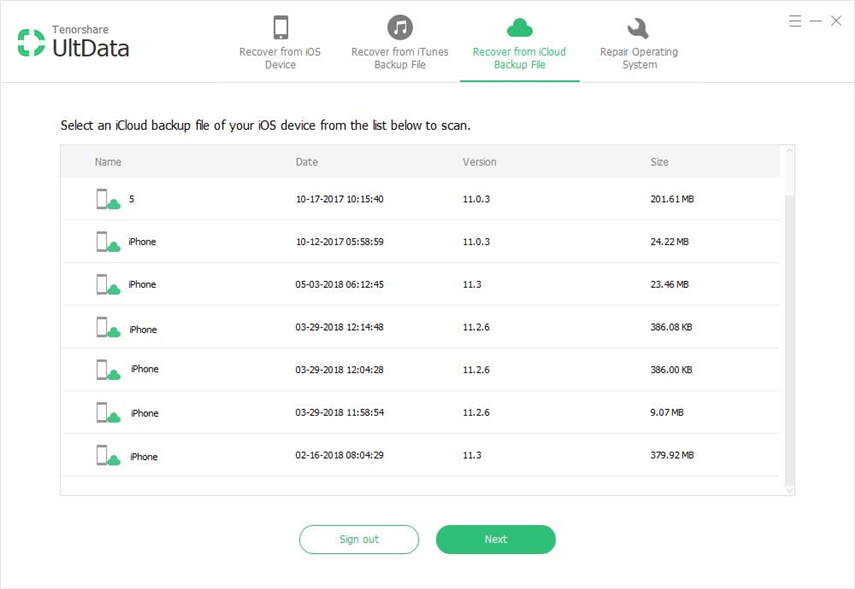
चरण 2: जब पुनर्प्राप्त करने योग्य डेटा प्रकारों की सूची प्रदर्शित होती है, तो Skype चैट इतिहास चेकबॉक्स के साथ-साथ कोई अन्य डेटा प्रकार जिसे आप पुनर्प्राप्त करना चाहते हैं और स्टार्ट स्कैन पर क्लिक करें।
चरण 3: Skype चैट इतिहास का चयन करें जिसे आप उन्हें क्लिक करके पुनर्प्राप्त करना चाहते हैं फिर पुनर्प्राप्त करने के लिए पुनर्प्राप्त करें क्लिक करें।
अतिरिक्त युक्ति: iPhone X / 8/7 पर Skype काम नहीं कर रहा है, कैसे ठीक करें?
यदि Skype काम नहीं कर रहा है, तो मुट्ठी भर समाधान हैं जो समस्या को हल करने में आपकी सहायता कर सकते हैं। नीचे प्रत्येक की एक सूची और प्रक्रिया का विवरण दिया गया है।
1. बल एप्लिकेशन को बंद करने के लिए
IPhone X पर करीबी ऐप्स को मजबूर करने के लिए, नीचे दी गई प्रक्रिया का पालन करें।
चरण 1: होम स्क्रीन पर नेविगेट करें। अपनी स्क्रीन के नीचे से ऊपर की ओर स्वाइप करें और आधे रास्ते को बंद करें; यह मल्टीटास्किंग मोड को सक्रिय करेगा।
चरण 3: आप जिस ऐप को बंद करने के लिए मजबूर करना चाहते हैं उसे टैप और होल्ड करें और पास को बाध्य करने के लिए दो तरीकों में से एक का उपयोग करें: नकारात्मक चिह्न के साथ लाल आइकन टैप करें या ऐप के पूर्वावलोकन को स्वाइप करें।
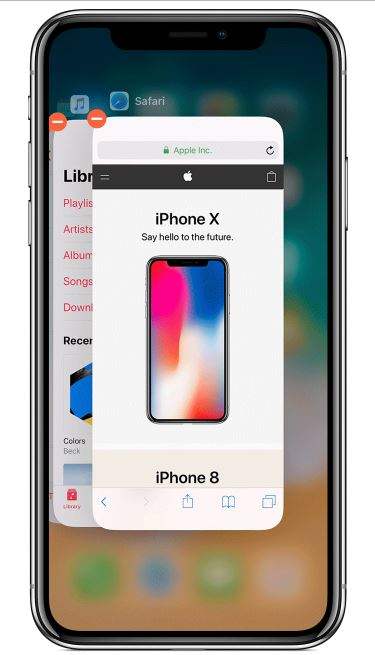
IPhone 8 और उससे पहले के ऐप्स को बंद करने के लिए मजबूर करना:
आपके द्वारा चलाए जा रहे ऐप का पता लगाने के लिए सभी एप्लिकेशन जो चल रहे हैं, बाएं या दाएं स्वाइप करने के लिए होम बटन पर डबल-टैप करें, ऐप प्रीव्यू को स्वाइप करें जिसे आप बंद करना चाहते हैं।
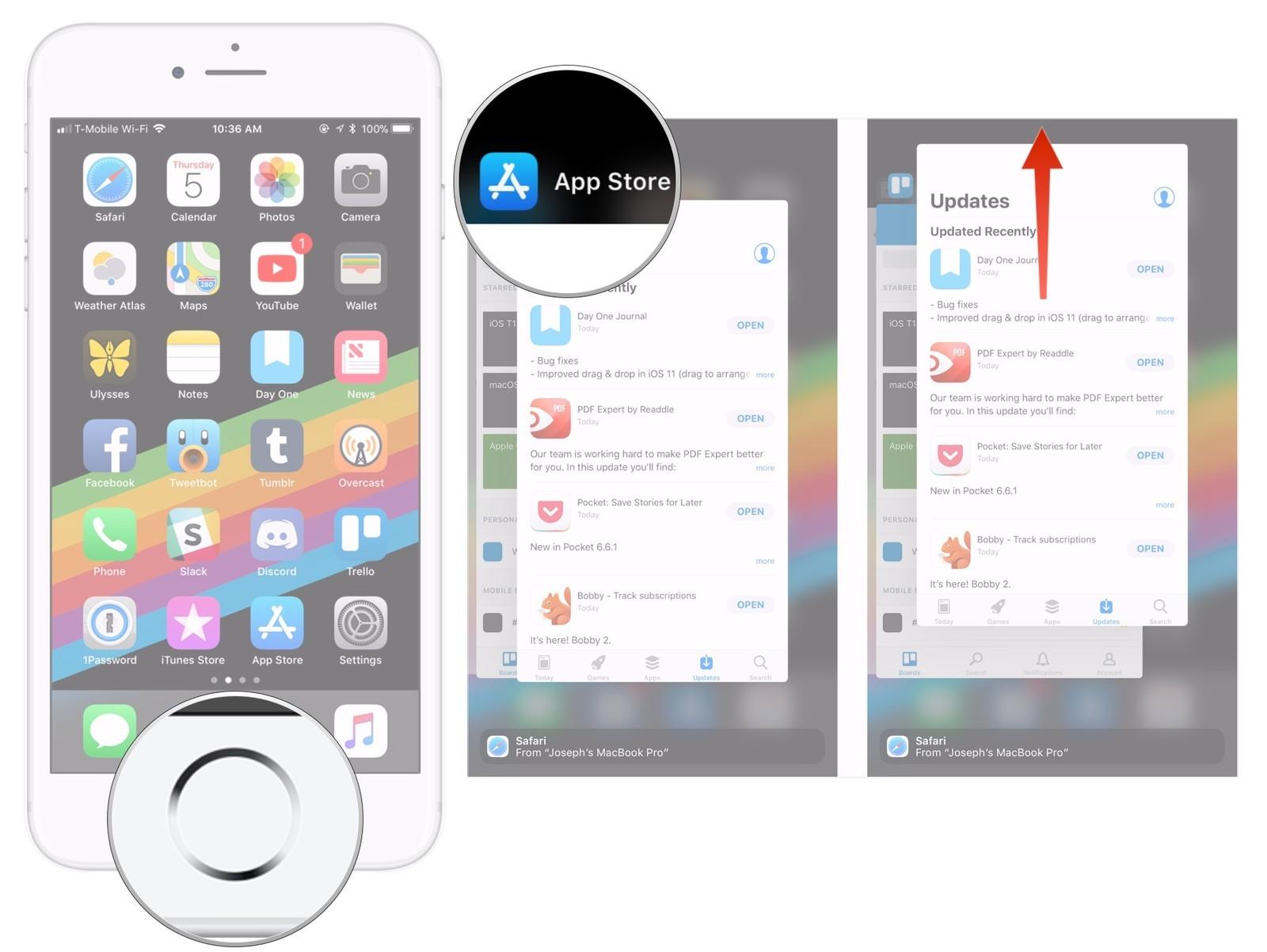
2. फोर्स अपने iPhone को रीस्टार्ट करें
अपने iPhone को पुनरारंभ करने के लिए, नीचे दी गई प्रक्रिया का पालन करें।
IPhone 6s या पुराने के लिए, आपको "होम" बटन और "वॉल्यूम डाउन" बटन को दबाने और छेद करने की आवश्यकता है (जब आप iPhone 6 का उपयोग करते हैं तो पावर बटन) जब तक कि ऐप्पल लोगो आपकी स्क्रीन पर दिखाई न दे।
IPhone 7 / 7Plus के लिए, अपने डिवाइस को पुनरारंभ करने के लिए पावर (ऑन / ऑफ) बटन और वॉल्यूम डाउन बटन को दबाए रखें।
IPhone 8/8 प्लस / X के लिए, फिर आपको वॉल्यूम अप और डाउन बटन दबाना होगा। फिर, Apple लोगो दिखाई देने और डिवाइस के पुनरारंभ होने तक साइड बटन को लंबे समय तक दबाएं।
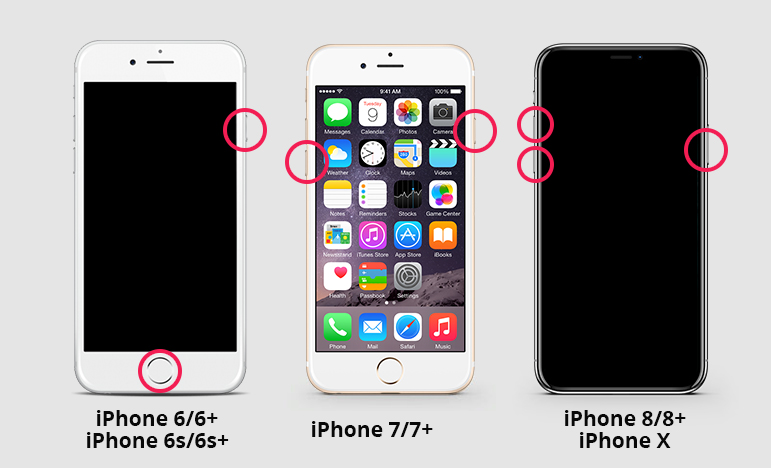
3. ऐप कैश साफ़ करें
ऐप कैश साफ़ करने के लिए, नीचे दी गई प्रक्रिया का पालन करें।
चरण 1: सेटिंग> सामान्य> संग्रहण और iCloud उपयोग पर नेविगेट करें> संग्रहण प्रबंधित करें।
चरण 2: उस ऐप को हटाएं जो "टैप करके बहुत सारी जगह ले रहा है फिर डिलीट ऐप को टैप करके पुष्टि करें।"
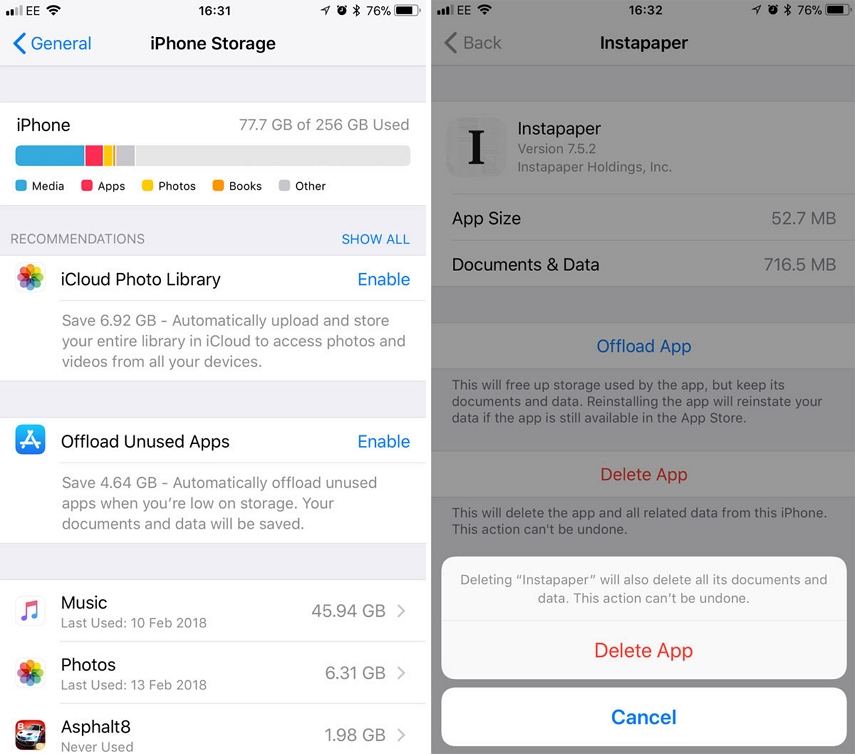
4. Skype को पुनर्स्थापित करें
Skype को दबाकर और हटाकर हटाएं और फिर डिलीट आइकन पर टैप करें। इसे पुन: स्थापित करने के लिए, ऐप स्टोर लॉन्च करें, खोज बार में स्काइप की खोज करें और इसे स्थापित करें।
निष्कर्ष
जानना चाहते हैं कि पुराने Skype संदेश कैसे प्राप्त करें या हटाए गए Skype चैट इतिहास को पुनर्प्राप्त करें? हम अनुशंसा करते हैं कि आप ऊपर वर्णित किसी भी विधि का पालन करके टेनशेयर का उपयोग करें।

![मैक और iPhone / iPad पर iMessages को कैसे हटाएँ [iOS 12 समर्थित]](/images/topics/how-to-delete-imessages-on-mac-and-iphoneipad-ios-12-supported.jpg)







